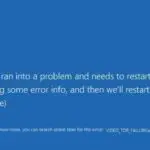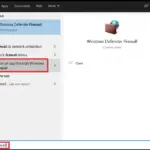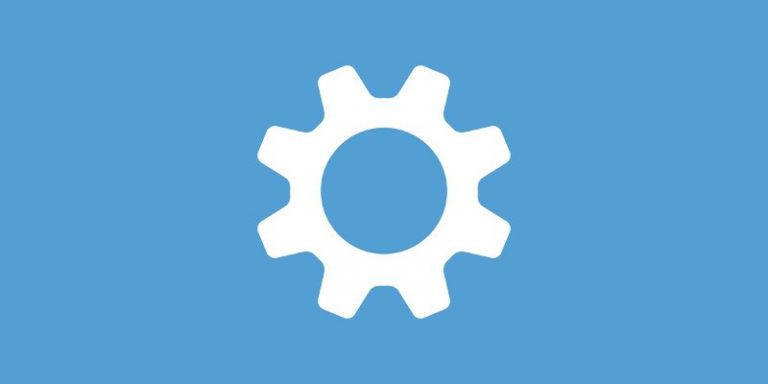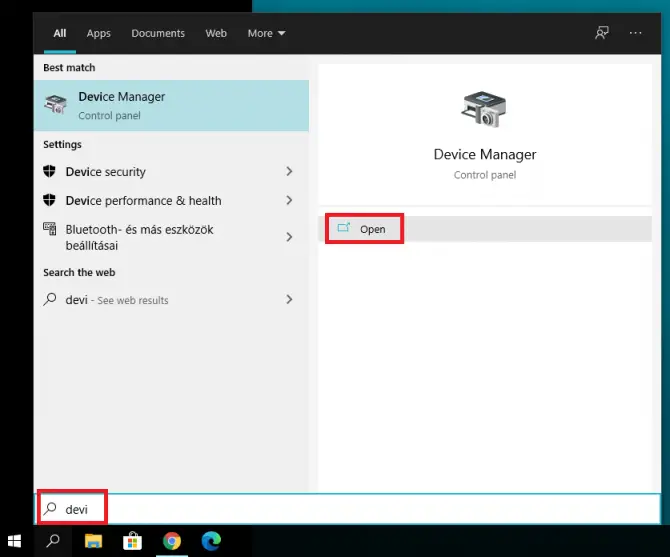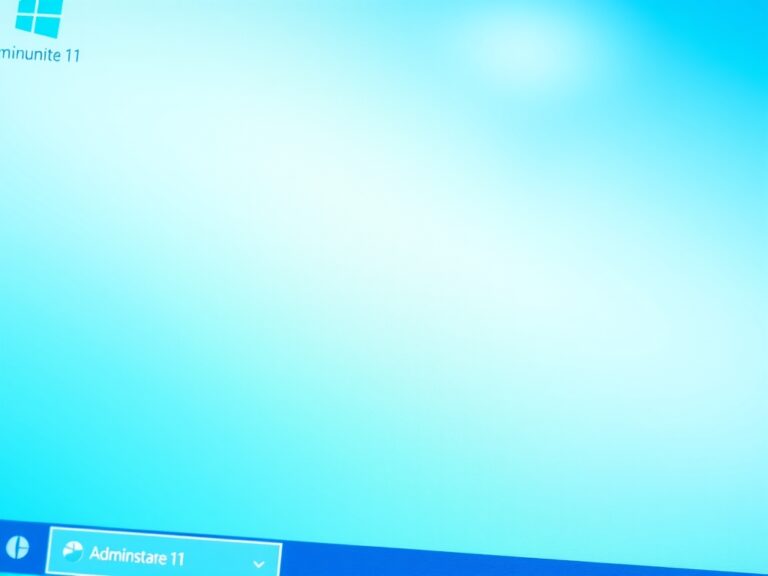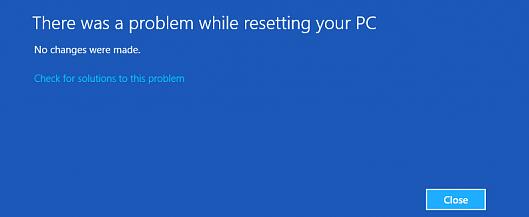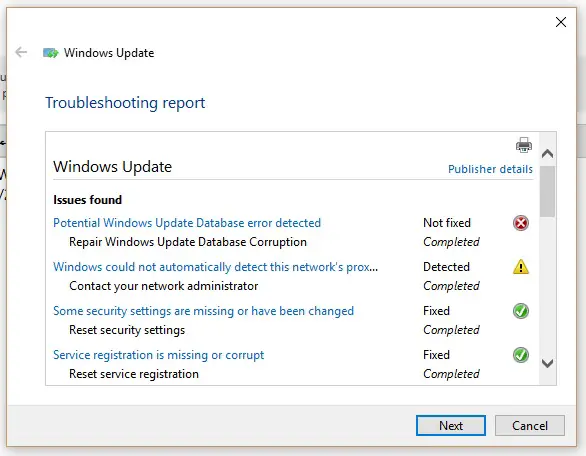如何修復 Windows 10、8.1 上的 memory.dump 錯誤
許多用戶都在抱怨 Windows 10, 8.1 系統中與 memory.dump 相關的錯誤消息。對於初學者用戶來說,在 Windows 10 8.1 版本中找出這個問題背後的主要原因是非常困難的。
在此頁面上,我們將討論如何修復 Windows 10, 8.1 上的 memory.dump 錯誤。

Windows 10、8.1 上的 Memory.dump 錯誤
在這裡,查看以下可能的解決方案或提示,以修復和解決 Windows 8.1 上的 memory.dump 錯誤
在 Windows 10, 8.1 中打開自動更新功能
但是,在 Windows 10 上,默認情況下會自動更新,但您是否曾經在 Windows 10、8 系統上執行過自動更新的過程?實際上,錯誤的更新過程是遇到 memory.dump 錯誤的主要原因。要解決此問題,您需要在 Windows 8.1 系統上永久開啟自動更新功能。
手動更新系統驅動程序
使用互聯網將所有已安裝的系統驅動程序(如視頻、USB 和音頻)手動更新到最新版本。通常過時的系統驅動程序是 memory.dump 錯誤背後的原因。要修復 windows 10、8.1 系統上的 memory.dump 錯誤,
- 轉到設備管理器並右鍵單擊要更新的所選驅動程序(例如 – 視頻驅動程序)。
- 接下來,從右側的上下文菜單面板中選擇更新驅動程序軟件選項。

- 接下來,單擊搜索自動更新的驅動程序軟件鏈接。
- 現在它將嘗試搜索最新的驅動程序軟件並將其安裝到您的 Windows 10、8.1 系統。
此外,您可以從製造商的網站下載並安裝最新的芯片組驅動程序。
閃存 BIOS 芯片
將過時的 BIOS 版本刷新到最新版本。BIOS 刷新與主板製造商網站或 BIOS 芯片製造商網站上提供的所有更新信息相關。
掃描損壞的系統文件並修復
運行系統文件檢查器命令來跟踪所有損壞的系統文件並修復它。去做吧,
- 按快捷方式 (Win + X) 以管理員權限啟動命令提示符,然後單擊命令提示符(管理員)選項。
- 在命令提示符窗口中,輸入Sfc /scannow命令並按回車鍵。此命令將啟動系統文件的掃描過程並立即恢復損壞的系統文件。此外,它還可以修復 Windows 10、8.1 系統的其他問題。
禁用快速啟動功能
混合關機或快速啟動功能已添加到 Windows 8 中,以便在 Windows 10、8 中更快地啟動。但是有很多人抱怨混合關機在 Windows 8 上包含幾個問題,因為這兩個功能都負責在上創建 memory.dump 錯誤windows 10 8 系統。要在 Windows 10 8.1 版本上禁用混合關機功能,
- 從控制面板轉到電源選項。
- 在當前可見窗口的右側部分,選擇“選擇電源按鈕的功能”選項。
- 隨後,在出現的系統設置窗口中,按指示“更改當前不可用的設置”的鏈接
- 接下來,在關機設置 部分下查找打開快速啟動(推薦)選項並取消選中此選項。

結論
使用硬盤實用工具執行深度掃描以從硬盤中刪除壞扇區、其他內存錯誤。如果再次發現相同的問題並且沒有其他方法可以幫助解決此錯誤,那麼最後刪除所有硬盤分區並使用可引導 DVD 全新安裝 Windows 10、8.1。

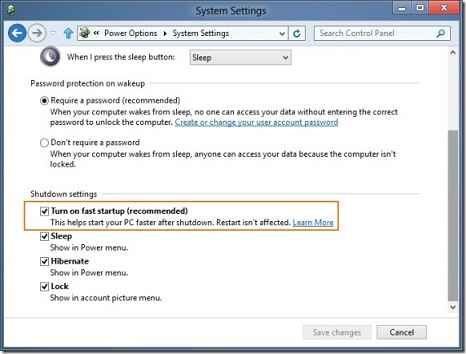
![如何修復 Windows 10 內核電源 41 錯誤代碼?[解決了] 內核電源 41 錯誤代碼](https://infoacetech.net/wp-content/uploads/2022/08/9568-Kernel-Power-Error-41-Feature-Image-150x150.png)